Као ИТ стручњак, постоји неколико ствари које можете да урадите да бисте проверили интегритет датотека игара на рачунару.
Прво, можете користити алат као што је ХасхТаб да проверите хешове датотека ваших датотека игре. Ово ће вам рећи да ли су датотеке на било који начин измењене или не.
Друго, можете користити алат као што је ФилеАлизер да бисте ближе погледали саме датотеке игре. Ово ће вам омогућити да видите шта је тачно промењено и да ли те промене могу потенцијално да изазову проблеме.
Коначно, увек можете само покушати да покренете игру и видите да ли ради. Ако није, онда постоји велика шанса да нешто није у реду са датотекама игре. Међутим, ако игра ради, онда је вероватно у реду.
У сваком случају, увек је добра идеја да направите резервну копију датотека игре за случај да нешто пође наопако.
ПоверПоинт колаж
Можете да проверите интегритет датотека игара на Стеам, Епиц, ГОГ Галаки, Убисофт Цоннецт, Оригин и Роцкстар Гамес Лаунцхер на Виндовс рачунару пратећи процедуру у овом посту.

Шта су датотеке игре?
Датотеке игара су веома важне за сваку компјутерску игру. Датотеке игара су у основи датотеке повезане са вашим видео играма и другим играма које сте инсталирали на вашем рачунарском систему. Ове датотеке игре чувају све потребне податке повезане са видео записом или другом игром. Подаци о игрици могу укључивати инсталационе датотеке игара, РОМ-ове игара, датотеке мапа, дизајн ликова, дијалоге, конфигурације, информације о текстури, сачувану игру итд. Такође обухватају датотеке пројекта које су програмери користили за креирање видео игре.
Најчешће се датотеке игара чувају са следећим екстензијама:
- ГАМ: Ово је стандардни формат датотеке за чување информација о чувању игре, што у основи значи чување напретка играча у игри у одређеном тренутку игре.
- ДСТ: Овај формат датотеке игре је формат опште намене за складиштење информација о текстури у компримованом формату користећи мање простора на диску. Такође је познат као С3ЦТ (С3 компримована текстура) и БЦ (компресија блокова).
- МАПА: Овај формат датотеке игре користи већина видео игара за отклањање грешака на мапи и друге сродне сврхе.
- ПХИ: Ове датотеке игара се користе за чување видео игара конзоле на рачунару. Углавном се користи у игрицама Нинтендо 64.
- ВДФ: ВДФ је скраћеница за датотеку података вентила. Користи га мотор игре Валве Соурце за складиштење метаподатака игре. Такође чува податке као што су ресурси, скрипте, елементи визуелизације итд.
Све ове и друге датотеке су одговорне за несметану игру на рачунару. Шта се дешава ако се ваше датотеке игре оштете или оштете? Па, то у основи деградира перформансе игре и узрокује да се она руши, замрзне, заостаје или муца на вашем рачунару. Ваша игра се можда неће ни отворити ако су неке важне датотеке игре оштећене. Због оштећених датотека игре, такође можете наићи на разне грешке приликом покретања и друге грешке у игри.
Зашто се датотеке игара оштећују?
Постоји неколико фактора који утичу на ваше датотеке игре и могу довести до њиховог оштећења. Ево неких од могућих разлога:
- Обично се то дешава ако се ваш рачунар изненада сруши док играте игру.
- Ако дође до нестанка струје и рачунар се искључи током играња, датотеке игре су можда оштећене.
- Ако ваш рачунар има малвер или вирусе, они могу да заразе ваше датотеке игре заједно са другим системским и подацима.
- Проблем се такође може појавити због неисправног чврстог диска. Ако ваш чврсти диск на који сте инсталирали игру садржи лоше секторе, то ће утицати на датотеке игре и на крају довести до њиховог оштећења.
- Други разлог може бити тај што сте преузели заражени садржај са онлајн извора у игри.
Можда постоје и други разлози који могу оштетити датотеке игара.
Сада, ако желите да поправите оштећене датотеке игара, то можете учинити тако што ћете проверити интегритет датотека игара и поправити оштећене. Већина покретача игрица за Виндовс рачунаре пружају наменску функцију за проверу и поправку датотека игара.
Процес провере интегритета датотеке игре у основи упоређује датотеку игре ускладиштену на вашем рачунарском систему са чистим и ажурираним датотекама игре ускладиштеним на серверима игара на мрежи и проверава да ли постоји разлика између одговарајућих датотека. Ако су датотеке игре измењене или измењене, покретач игара ће их заменити чистим датотекама игре. Ако датотека игре недостаје, биће враћена ажурираном.
Овде ћемо разговарати о методи за проверу и поправку оштећених датотека игара у различитим покретачима игара. Покрићемо све популарне покретаче ПЦ игара које укључују кувати за пар , Покретач Епиц Гамес , ГОГ Галаки , Роцкстар Гаме Лаунцхер , Убисофт Цоннецт , и Извор . Ако користите било који од ових покретача игара, можете лако да проверите и поправите датотеке игара у Виндовс-у. Сви кораци за верификацију и враћање датотека игара су наведени за сваки од ових покретача игара. Па хајде да проверимо.
Како проверити интегритет датотека игре на рачунару
Можете да користите следеће покретаче игара да бисте проверили интегритет датотека игара на рачунару:
- кувати за пар
- Покретач Епиц Гамес
- ГОГ Галаки
- Роцкстар Гаме Лаунцхер
- Убисофт Цоннецт
- Извор
1] О
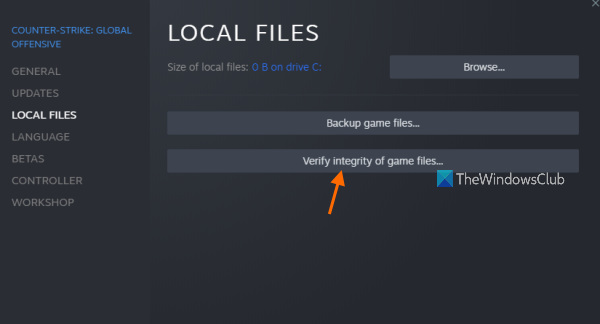
Стеам је један од најпопуларнијих покретача игара за Виндовс. Омогућава вам да преузмете и купите хиљаде игара у различитим категоријама. У њој можете лако да управљате и организујете своју библиотеку игара. Такође, ако имате проблема са игром, можете их поправити тако што ћете проверити интегритет датотека игре помоћу посебне функције.
Ево како да закрпите и поправите датотеке игара на Стеам-у:
- Отворите Стеам.
- Идите у библиотеку.
- Кликните десним тастером миша на своју игру.
- Изаберите опцију Својства.
- Кликните на картицу ЛОКАЛНЕ ДАТОТЕКЕ.
- Кликните на дугме ПРОВЕРИ ИНТЕГРИТЕТ ДАТОТЕКА ИГРЕ.
Прво отворено кувати за пар апликацију на рачунару и кликните на њу БИБЛИОТЕКА мени. Ово ће вас одвести у библиотеку игара, где можете приступити инсталираним или купљеним играма и управљати њима.
Сада пронађите игру са којом имате проблема и кликните десним тастером миша на назив игре. У контекстном менију који се појави кликните на дугме Карактеристике опција која ће отворити прозор са својствима игре.
Следеће идите на ЛОКАЛНЕ ДАТОТЕКЕ картицу и кликните ПРОВЕРИТЕ ИНТЕГРИТЕТ ДАТОТЕКА ИГРЕ дугме. Стеам ће покренути процес верификације датотеке игре и започети верификацију датотека игре. Ако постоје оштећени или покварени фајлови игре, он ће их заменити и поправити. Процес може потрајати неколико минута. Зато нека ради без прекида.
Када се процес успешно заврши, можете покушати да поново покренете игру и видите да ли је проблем решен.
Читати: Поправите Стеам контролер игре који не ради на Виндовс рачунару.
2] Покретач Епиц Гамес
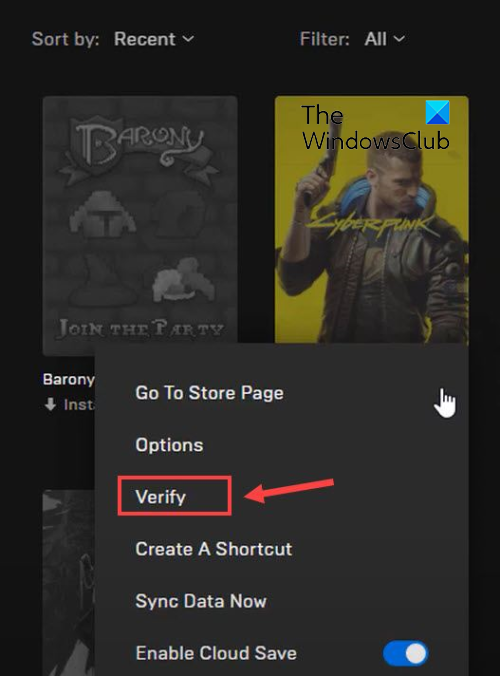
Као што име говори, Епиц Гамес Лаунцхер се користи за Епиц Гамес игре укључујући Фортните. Међутим, можете га користити и за играње Унреал Енгине креација. У њему можете проверити своје датотеке игре и поправити их помоћу функције провере. Ево како да га користите:
- Прво покрените апликацију Епиц Гамес Лаунцхер на радној површини.
- Сада, да бисте приступили инсталираним играма, идите на њих Библиотека картицу на левом панелу.
- Затим можете да изаберете игру чије датотеке игре желите да проверите.
- Након тога кликните на дугме менија са три тачке које је доступно поред њега.
- На крају кликните на Проверавати из опција менија који се појављују. Епиц Гамес Лаунцхер ће проверити ваше датотеке игара и ако постоје оштећене датотеке игре, биће поправљене.
Пустите да се процес покрене и када се заврши, можете поново покренути игру и видети да ли су проблеми које сте имали раније поправљени.
Можете и читати : Не могу деинсталирати Епиц Гамес Лаунцхер на Виндовс-у
3] Галаки ГОГ
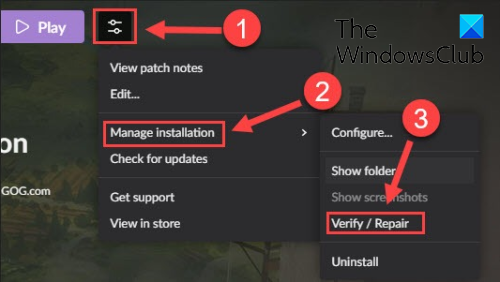
ГОГ Галаки је још један популаран покретач све-у-једном игрица за Виндовс. Подржава играње игара на више платформи и има неколико невероватних функција као што су прилагодљиви режими гледања, складиштење у облаку, мултиплаиер и матцхмакинг и још много тога. Ево корака за решавање проблема са оштећеним подацима са ГОГ Галаки:
- Прво отворите ГОГ Галаки и идите до своје библиотеке.
- Сада изаберите проблематичну игру.
- Следеће ће бити Подешавања икона поред дугмета 'Играј' у називу ваше игре; само додирните икону „Подешавања“.
- Показаће вам неколико опција; потребно је да кликнете на Управљање инсталацијом > Провера/поправка опција.
- ГОГ Галаки ће почети да проверава и поправља датотеке игара.
Можете покушати да поново покренете игру након што се процес заврши. Надам се да сада све иде глатко.
Читати: Како да поправите грешку ГОГ Галаки Лаунцхер Нема довољно простора на диску?
4] Роцкстар Гамес Лаунцхер
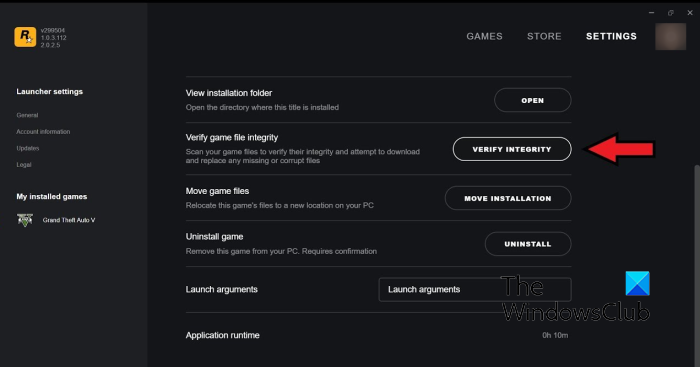
Можете да користите Роцкстар Гамес Лаунцхер да бисте проверили интегритет датотека игара из видео игара Роцкстар Гамес као што су Гранд Тхефт Ауто В, Ред Деад Редемптион 2, Л.А. Ноире и друге. Можете га користити да поправите оштећене датотеке игара. Ево како да то урадите:
- Прво отворите Роцкстар Гамес Лаунцхер.
- Сада додирните „Подешавања“ на почетном екрану.
- Затим са левог окна идите на Моје инсталиране игре одељак и изаберите проблематичну игру да бисте проверили интегритет датотека игре.
- Након тога кликните на Проверите интегритет дугме поред Проверите интегритет датотеке игре опција.
- Када то урадите, почеће да проверава и поправља ваше датотеке игре.
Сада можете покушати да играте своју игру и видите да ли се претходни проблем наставља.
види: Роцкстар Гамес Лаунцхер не ради на Виндовс рачунару.
5] Убисофт Цоннецт
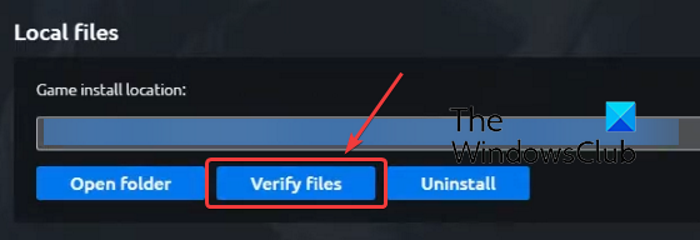
Убисофт Цоннецт је још један познати покретач игара који се користи посебно за Убисофт игре као што су Фар Цри 6, Том Цланци'с Раинбов Сик Сиеге, Фор Хонор и многе друге популарне игре. Можете га користити за верификацију датотека игре тако што ћете урадити следеће:
- Прво отворите апликацију Убисофт Цоннецт и идите до ње Игре таб
- Сада кликните на игру са којом имате проблема и кликните на дугме Карактеристике опција на левој бочној траци.
- Следећи клик на Проверите датотеке опција доступна под Локалне датотеке.
- Када се скенирање заврши, од вас ће бити затражено да изаберете опцију опоравка; Кликните овде.
- Убисофт Цоннецт ће поправити све ваше заражене или оштећене датотеке игара.
Сада ћете моћи да играте своју игру без икаквих проблема.
види: Није могуће покренути игру на Убисофт Цоннецт-у.
6] Порекло
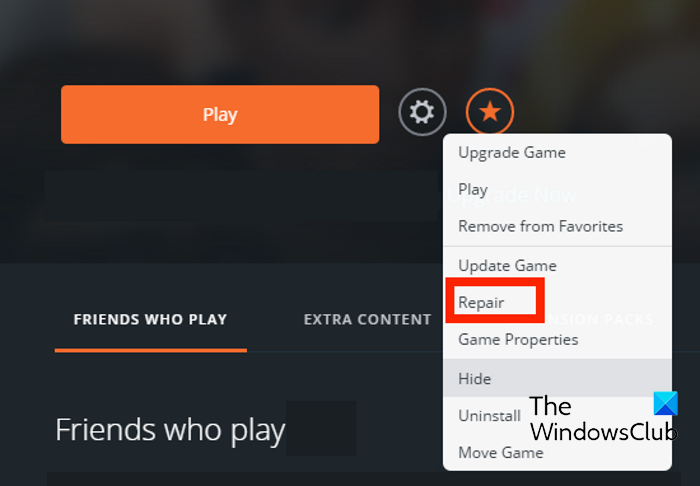
Оригин се користи као покретач за многе популарне игре као што су Баттлефиелд 4, Баттлефиелд 2042, Тхе Симс 4, итд. Ако имате проблема са перформансама или грешке приликом покретања игара користећи Оригин, можете да проверите датотеке игре. Можете да пратите кораке у наставку да бисте проверили интегритет датотека игре у Оригин-у:
- Прво покрените Оригин клијент на рачунару.
- Сада идите на Моја библиотека игара одељак.
- Након тога пронађите проблематичну игру и кликните десним тастером миша на њу.
- Из контекстног менија који се појави изаберите Репаир опцију и нека провери и поправи датотеке игре.
- Када завршите, проверите да ли можете да играте своју игру без проблема или не.
Читати: Поправите грешку порекла током играња на Виндовс рачунару.
Надам се да ће вам овај пост помоћи да проверите интегритет датотека игара на рачунару помоћу различитих покретача игара.
Како проверити интегритет датотека игре на Стеам-у?
Да бисте проверили интегритет датотека игре и вратили их на Стеам, можете користити посебну функцију ПРОВЕРИ ИНТЕГРИТЕТ ДАТОТЕКА ИГРЕ. Присутан је унутар својстава сваке игре. Можете да кликнете десним тастером миша на игру, изаберете својства, идите на Локалне датотеке и кликнете на дугме ПРОВЕРИ ИНТЕГРИТЕТ ДАТОТЕКА ИГРЕ. Споменули смо тачне кораке у овом посту, па погледајте.
Шта се дешава када проверите интегритет датотека игре?
Када покретач игара верификује интегритет датотека игре, он у основи проверава датотеке игара које су ускладиштене на вашем рачунарском систему са одговарајућим датотекама игре ускладиштеним на серверима игара. Ако се датотеке игре модификују и пронађу разлике, оне се сматрају оштећеним или оштећеним. Датотеке игре се затим поправљају тако што се замењују чистим и ажурираним датотекама игара са сервера игара.
Колико времена је потребно за проверу датотека игре?
Процес провере датотека игара у потпуности зависи од величине датотека игара. Ако су датотеке ваше игре велике, покретачу игара ће бити потребно неколико минута да провери и поправи датотеке игара. Међутим, ако су датотеке игре мале, биће потребно само неколико минута да проверите и поправите датотеке игре.
Сада прочитајте: Поправите замрзавање игре са падом ФПС-а на Виндовс-у.















